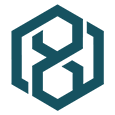Per quanto questo post possa sembrare una recensione a pagamento o pubblicizzata, non lo è.
In breve, ospito questo sito su Kinsta da alcuni anni e sono sempre stato soddisfatto e piacevolmente colpito dalla loro offerta, quindi quando hanno annunciato la loro applicazione DevKinsta, ero altrettanto interessato a provarla, così come lo sono stato con Local, MAMP e altri. Troverai dei link di affiliazione a Kinsta ma, tra tutti gli hosting provider con cui ho lavorato e di cui ho link di affiliazione, Kinsta è la mia scelta personale e quella che consiglio a tutti i miei clienti.
In breve, DevKinsta si presenta come un modo per:
Progettare, sviluppare e distribuire siti WordPress comodamente dal proprio computer. DevKinsta è gratuito per sempre ed è disponibile per macOS e Windows.
KINSTA
Ma invece di passare in rassegna i video e gli altri contenuti collaterali offerti dal sito, ho pensato di illustrare il processo di configurazione, dal download alla configurazione del sito, dalla creazione del sito al suo caricamento in un browser, e di dare un’occhiata a come tutto è impostato all’interno della struttura dei file.
DevKinsta: dal download alla configurazione del sito
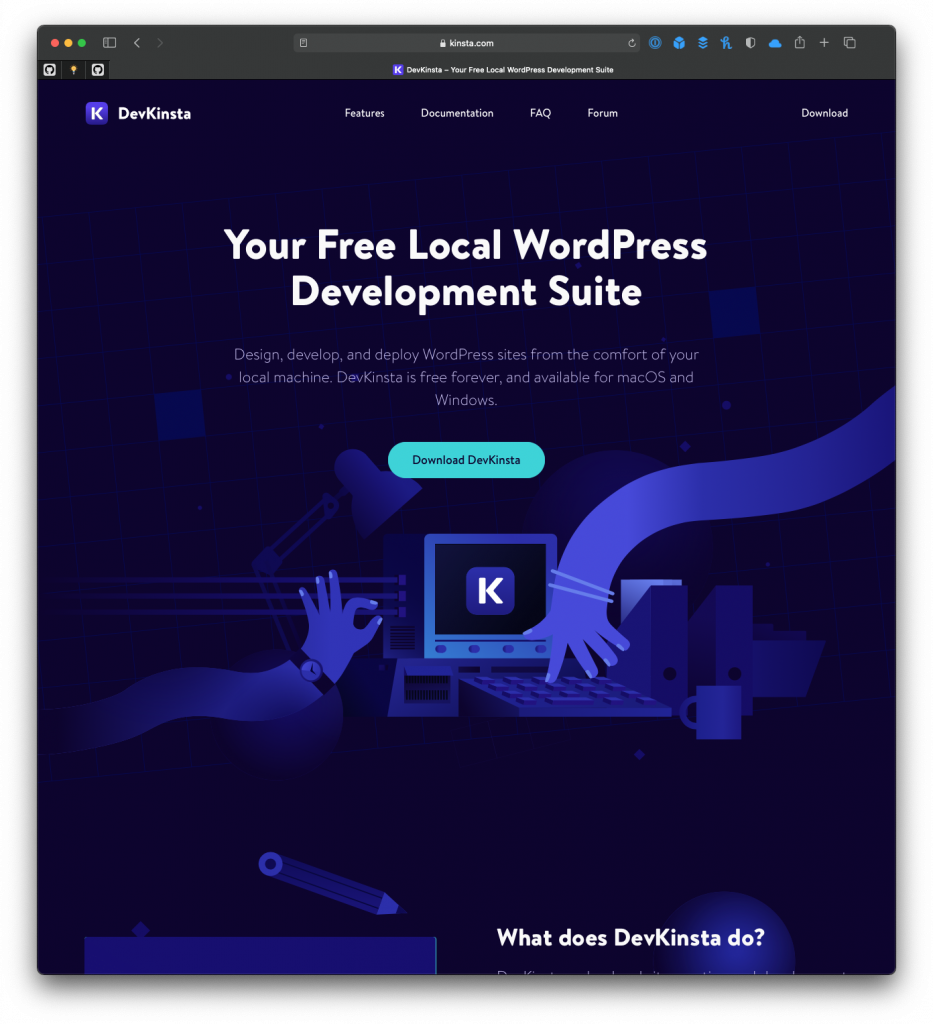
Installazione e avvio
Dopo aver seguito i passaggi tipici per scaricare e installare un’applicazione Mac:
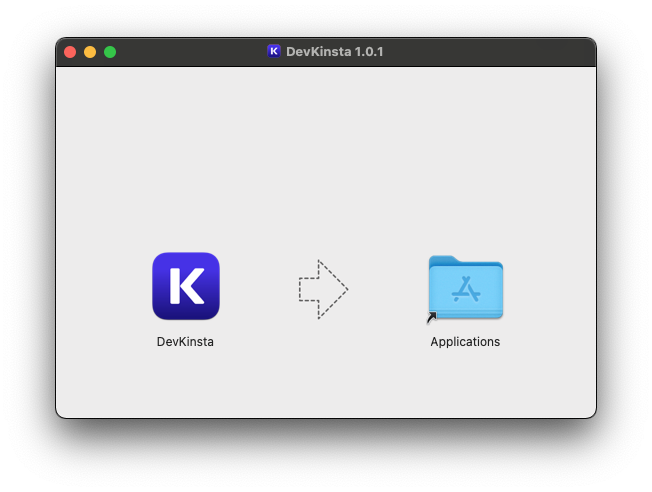
L’ho avviata e mi è apparsa la seguente immagine:
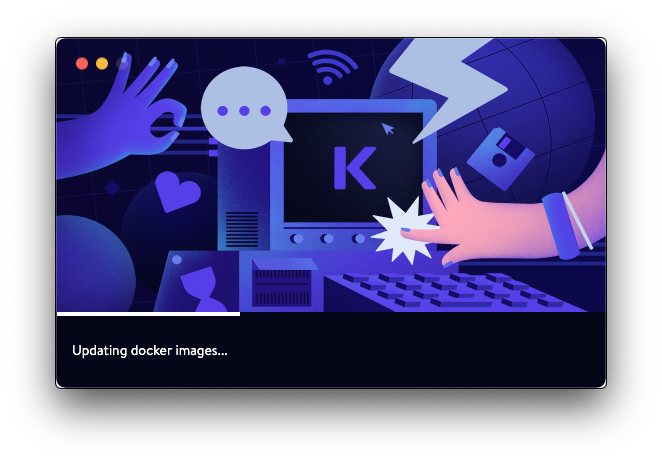
Una schermata che mostra l’aggiornamento e l’installazione delle immagini Docker.
La dashboard principale
La dashboard principale si presenta così:
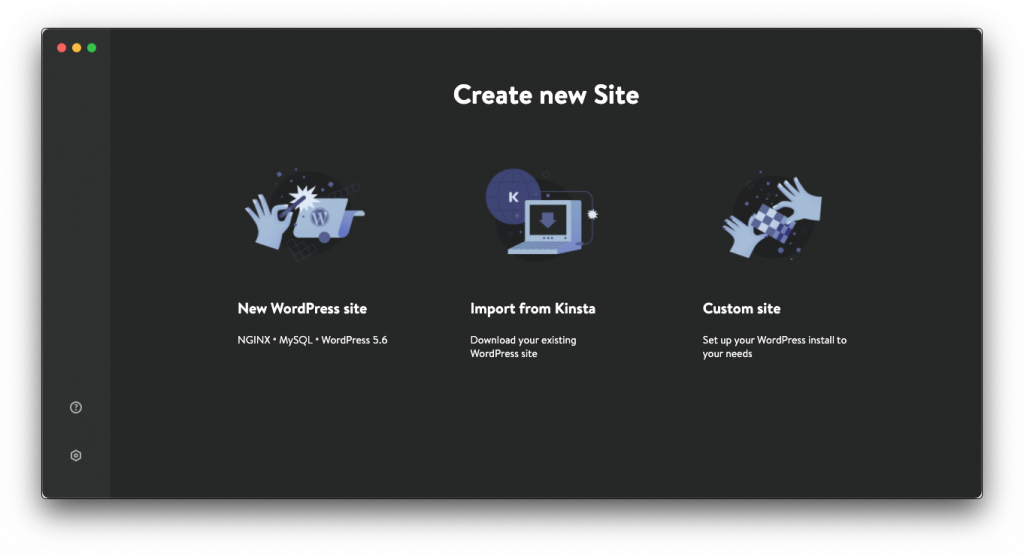
Una schermata che mostra come creare un nuovo sito in DevKinsta.
Apprezzo la possibilità di configurare un nuovo sito, importare un sito già attivo su Kinsta (cosa che mi sorprenderebbe non vedere, in realtà) o configurare un sito con una configurazione personalizzata.
Configurazione di un sito personalizzato
Per questo articolo, configurerò un sito personalizzato per dare un’occhiata alle opzioni disponibili.
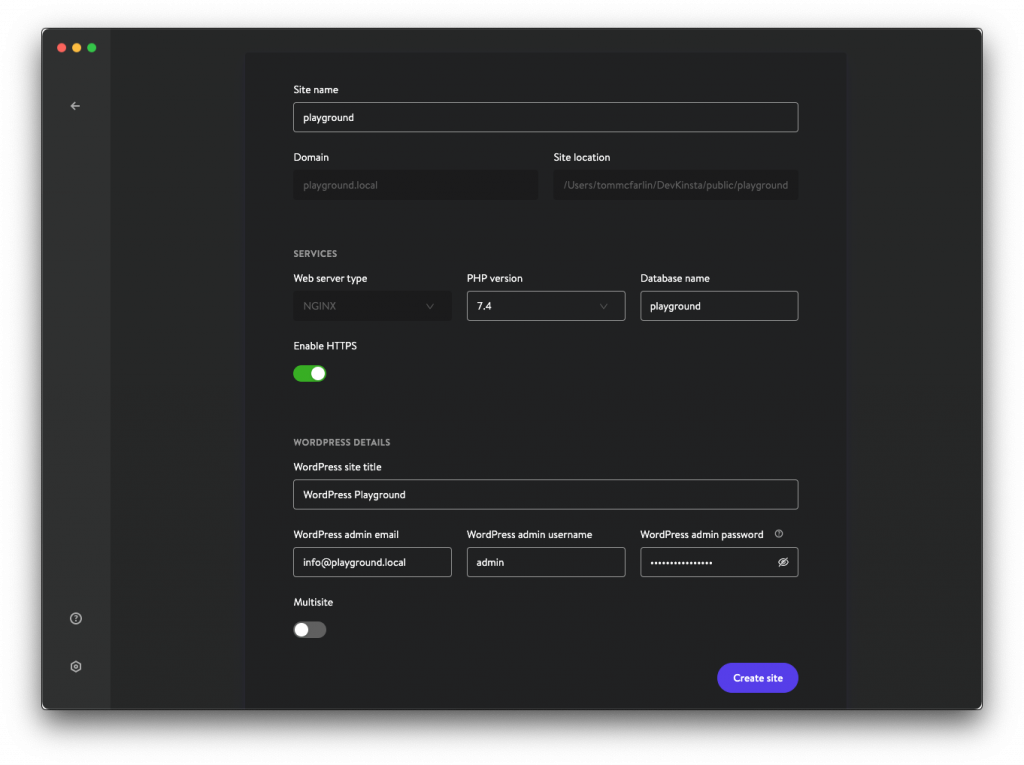
Nella schermata qui sopra, ho aggiunto quanto segue:
- Nome del sito: playground
- Dominio: playground.local
- Posizione del sito: /Users/luca8link/DevKinsta/public/playground
- Tipo di server web: Nginx (anche se questa era l’unica opzione)
- Versione PHP: 7.4 (anche se sono disponibili 7.2, 7.3 e 8.0)
- Nome del database: playground
- Abilita HTTPS: Sì
- Titolo del sito WordPress: WordPress Playground
- Email dell’amministratore di WordPress: info@playground.local
Ho quindi fornito un nome utente e ho utilizzato la password generata per me. A questo punto della configurazione, non so se le credenziali per l’accesso verranno salvate da qualche parte, quindi ho copiato login e password nel mio gestore password per ogni evenienza.
Dopodiché, mi è stato chiesto di inserire le mie credenziali di amministratore di sistema sia per aggiornare i file hosts che per aggiungere un certificato SSL (entrambe azioni che mi aspetto di vedere) mentre DevKinsta configurava il software.
Successivamente, mi è stata mostrata la schermata iniziale del progetto, che si presenta come segue:
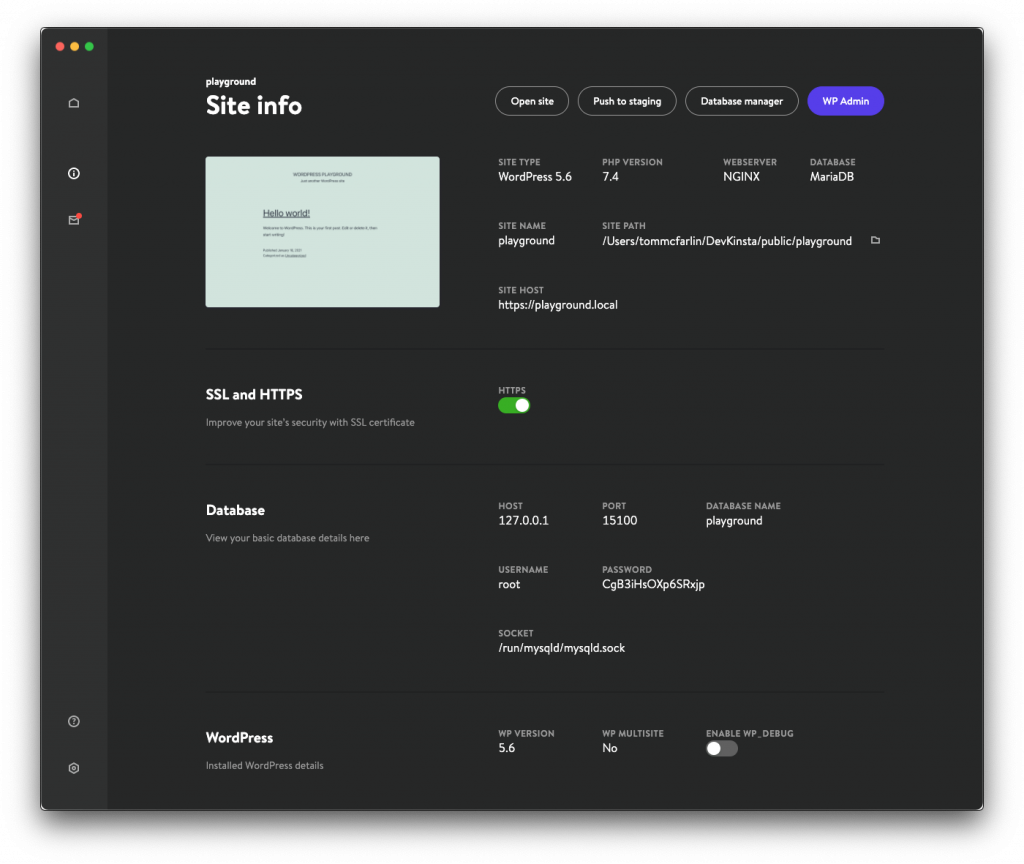
Un’immagine che mostra la dashboard del sito personalizzato che ho appena creato.
Non è molto diversa da altri strumenti simili. Apprezzo la possibilità di attivare/disattivare facilmente WP_DEBUG dalla dashboard. Negli ambienti di sviluppo, penso sia una buona idea averlo sempre attivo, ma a seconda delle esigenze o del lavoro che si sta svolgendo, potrebbe non essere necessariamente necessario.
Mi piace che tutte le informazioni siano disponibili in un’unica schermata, soprattutto quelle relative al database, così posso utilizzare il mio strumento preferito per accedervi. L’applicazione integrata è una versione personalizzata di Adminer.
Prima di caricare il sito e vedere l’aspetto dell’area di amministrazione, sono anche curioso di vedere come appare la struttura delle directory rispetto ad altre utility simili.
Uno sguardo dietro le quinte
Quindi, dalla posizione “Site Path” della dashboard, ho scelto di caricare la directory nel Finder. Questo mi ha portato direttamente alla directory di installazione di WordPress, completa dell’ultima versione del tema twentytwentyone.
Detto questo, ero curioso di sapere come erano impostati gli altri aspetti del sito (come l’elenco dei siti, il database e così via). Così ho curiosato nella directory DevKinsta e ho visto quanto segue:
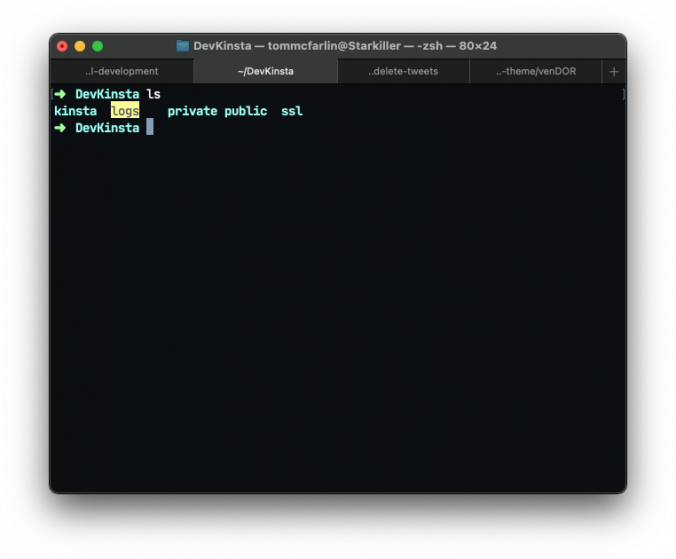
- La directory kinsta contiene un singolo file che elenca tutti i siti gestiti dal software. Questo si trova in sites.ini, di cui parlerò più dettagliatamente tra poco.
- La directory logs mostra informazioni relative a PHP e agli errori del sito (con il prefisso del nome del sito, come playground_access.log).
- Al momento di questo post, la directory private è vuota.
- La directory public contiene la directory playground, che includerà anche altre installazioni di WordPress che potrebbero essere gestite da DevKinsta
Come accennato in precedenza, un’occhiata al file sites.ini mostra che contiene direttive per ogni sito gestito dal software. In questa demo in particolare, include quanto segue:
[playground]
domain=playground.local
php_version=7.4
is_multisite_subdir=1
In base a ciò che vedo qui, mi aspetto di vedere valori leggermente multipli e leggermente diversi in base al dominio locale, alla versione di PHP e alla configurazione multisito che seleziono durante la configurazione del sito. Se ce ne sono altri che non ho ancora visto e se continuerò a usarlo e si rivelerà utile, non mancherò di farvi riferimento qui.
Caricamento del sito
A questo punto, sono pronto a dare un’occhiata al sito nel front-end e nell’area di amministrazione.
- Cliccando su Apri sito, posso visualizzare il sito come se fossi un visitatore. Cioè, posso vedere il front-end del sito e accedervi tramite l’indirizzo https://playground.local configurato al momento della configurazione.
- Cliccando su WP Admin, accedo all’area di amministrazione. Ed è un bene che abbia salvato la password durante la configurazione, perché richiede di inserirla qui. Non è una cosa inaspettata, ma non c’è altro modo per accedervi se non reimpostando la password e accedendo all’email dal gestore email di DevKinsta.
Infine, c’è un’opzione per inviare i dati in staging che non ho provato perché non ho un account di staging associato al progetto specifico configurato per questo post. Immagino che sarà utile per chiunque abbia creato un nuovo account Kinsta o per chi si trovi a dover scaricare uno dei propri siti esistenti (come questo blog).
Una rapida panoramica dell’utilizzo della memoria
Non ho nulla da commentare qui se non condividere ciò che Activity Monitor mostra durante il caricamento di DevKinsta:
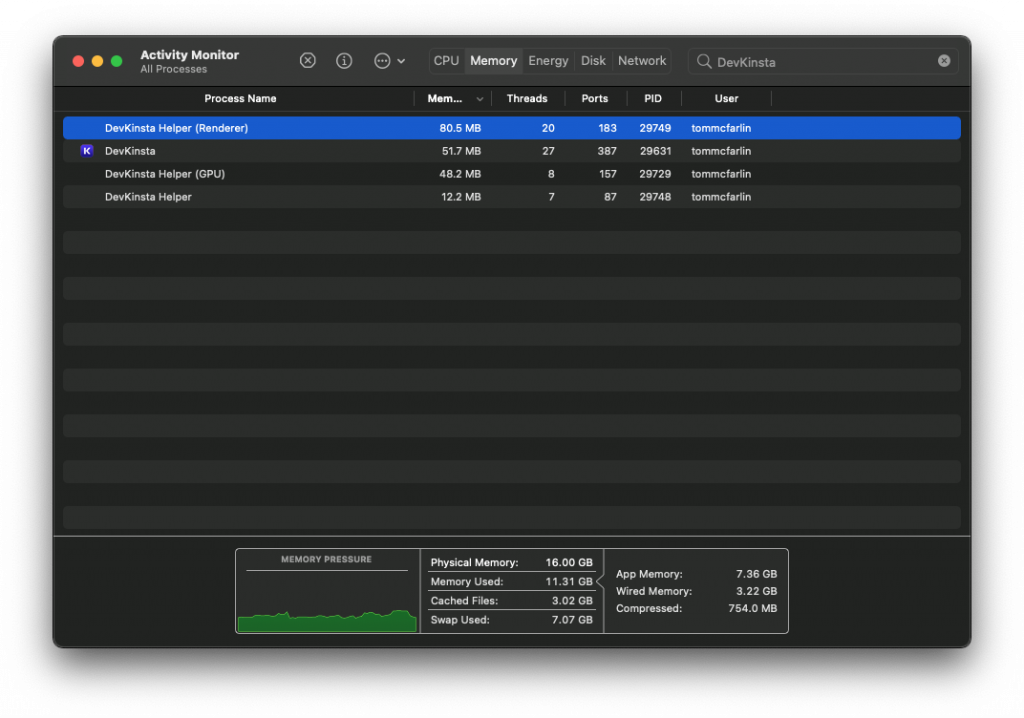
Uno screenshot di Activity Monitor che mostra quasi 200 MB di memoria utilizzata per questo sito demo.
Quindi, consideratelo come meglio credete per il vostro caso d’uso.
Considerazioni finali
Nel complesso, sono – in una parola – soddisfatto di DevKinsta. Non introduce nulla di nuovo, ma fa ciò che promette e lo fa in un modo accessibile sia agli implementatori che agli sviluppatori di WordPress.
Se avete già utilizzato altri strumenti simili, vi troverete subito a vostro agio. In caso contrario, è facile iniziare. Credo che questa versione ponga solide basi e offra un ampio potenziale per lo sviluppo di ulteriori, ottime funzionalità.
Se potessi chiedere due cose, direi:
Utilizzare un’architettura nativa invece di Docker (anche se capisco il motivo per cui si usa quest’ultimo),
Memorizzare le credenziali di accesso e mascherarle per l’ambiente di sviluppo in modo che gli utenti possano accedere facilmente al proprio sito copiando la password dalla dashboard di DevKinsta.
E se ci fosse un bonus, penso che sarebbe bello avere anche la possibilità di creare componenti aggiuntivi o estensioni personalizzati. Ma, ripeto, questa è la prima versione. E per questo, è rifinita e fa esattamente ciò che promette. E c’è qualcosa da dire sul fatto che non ci saranno sorprese.
A parte questo, non c’è altro da dire. Sono soddisfatto, probabilmente lo userò per un progetto futuro che sto prendendo in considerazione, ma se siete soddisfatti della vostra configurazione attuale e non siete su Kinsta, allora andrà bene anche con questa configurazione.
Maggiori informazioni su DevKinsta
DevKinsta è uno strumento gratuito che permette di progettare, sviluppare e pubblicare siti WordPress direttamente dal proprio computer. Disponibile per macOS, Windows e Linux, DevKinsta offre un ambiente locale completo, pensato sia per sviluppatori che per agenzie, designer e freelancer.
Installazione e Avvio
L’installazione di DevKinsta segue i classici passaggi di qualsiasi applicazione desktop. Una volta avviato, il software procede con l’installazione delle immagini Docker necessarie al suo funzionamento. Docker viene utilizzato per garantire isolamento e sicurezza a ogni sito WordPress creato, con prestazioni vicine a quelle native e un impatto ridotto sulle risorse del sistema rispetto a soluzioni come VirtualBox.
Dashboard Principale
La dashboard principale di DevKinsta consente di:
- Creare un nuovo sito WordPress (anche multisite)
- Importare un sito già esistente su Kinsta
- Configurare un sito con impostazioni personalizzate
Durante la creazione di un sito personalizzato, puoi scegliere:
- Nome del sito e dominio locale (es.
playground.local) - Percorso di installazione
- Versione PHP (7.2, 7.3, 7.4, 8.0, 8.1, 8.2, 8.3)
- Tipo di server web (Nginx)
- Nome del database
- Abilitazione HTTPS
- Titolo del sito WordPress e email amministratore
Dopo aver inserito questi dati, DevKinsta aggiorna automaticamente il file hosts del sistema e installa il certificato SSL per il dominio locale. Tutte le informazioni principali, inclusi i dati di accesso al database, sono disponibili in un’unica schermata. Il database può essere gestito tramite Adminer, uno strumento leggero integrato nell’applicazione.
Struttura delle Cartelle
DevKinsta organizza i file in modo chiaro:
- La cartella
kinstacontiene un filesites.iniche elenca tutti i siti gestiti dal software. - La cartella
logsraccoglie i log PHP e gli errori dei singoli siti. - La cartella
publicospita le installazioni WordPress create con DevKinsta.
Funzionalità Principali
Esperienza d’Uso
L’esperienza d’uso è fluida e familiare anche per chi ha già utilizzato strumenti simili come Local, Valet o MAMP. DevKinsta si distingue per la semplicità d’uso e la facilità con cui si possono gestire più progetti WordPress in locale. È particolarmente utile la possibilità di attivare/disattivare rapidamente il debug di WordPress (WP_DEBUG) direttamente dalla dashboard.
Considerazioni Finali
DevKinsta non introduce rivoluzioni rispetto ad altri strumenti, ma mantiene le promesse: è stabile, intuitivo e adatto sia a chi sviluppa temi e plugin sia a chi gestisce siti WordPress per clienti. Tra i possibili miglioramenti, sarebbe utile un sistema per salvare e mascherare le credenziali di accesso e il supporto per architettura nativa oltre a Docker. In futuro, la possibilità di sviluppare add-on o estensioni personalizzate potrebbe renderlo ancora più potente.
Approfondimenti e Risorse
DevKinsta rappresenta una soluzione completa per lo sviluppo WordPress locale, ideale per chi cerca un ambiente moderno, sicuro e integrato con l’hosting Kinsta.